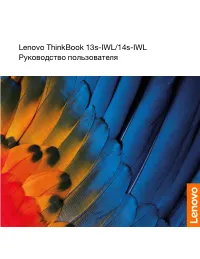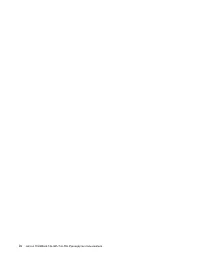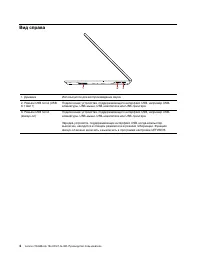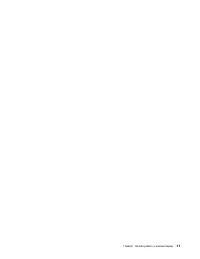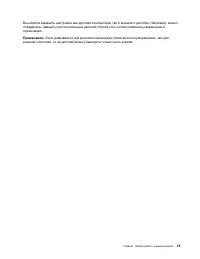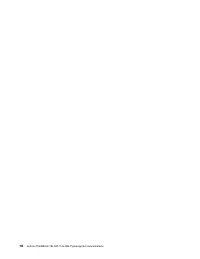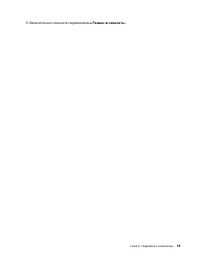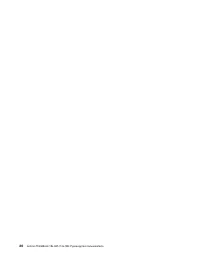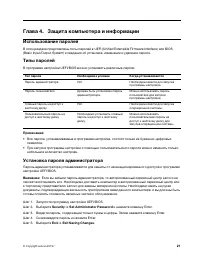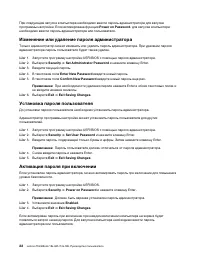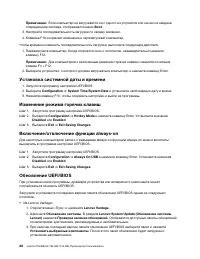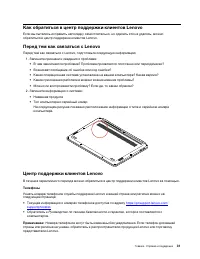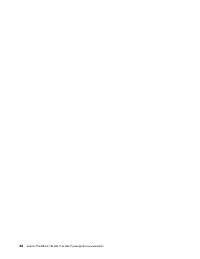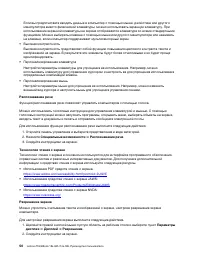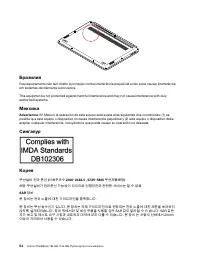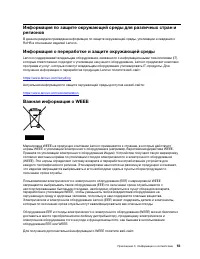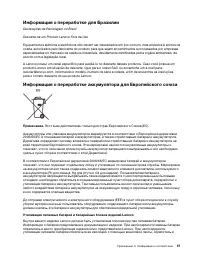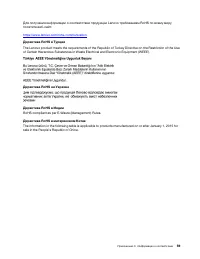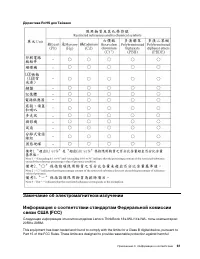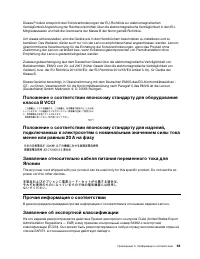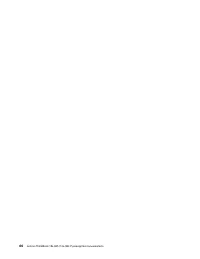Laptop Lenovo ThinkBook 14s-IWL – Bedienungsanleitung im pdf-Format kostenlos online lesen. Wir hoffen, dass sie Ihnen helfen wird, alle Fragen zu lösen, die Sie bei der Bedienung Ihrer Geräte haben könnten.
Wenn Sie noch Fragen haben, stellen Sie diese bitte in den Kommentaren im Anschluss an die Anleitung.
Die Anleitung wird geladen bedeutet, dass Sie warten müssen, bis die Datei heruntergeladen ist und Sie sie online lesen können. Einige Anleitungen sind sehr umfangreich, weshalb es von Ihrer Internetgeschwindigkeit abhängt, wie lange es dauert, bis sie angezeigt werden.
Установка пароля на доступ к жесткому диску
Можно установить пароль на доступ к жесткому диску в программе настройки для предотвращения
несанкционированного доступа к вашим данным.
Внимание:
Соблюдайте исключительную осторожность при установке пароля на доступ к жесткому
диску. Если пароль жесткого диска забыт, то авторизованный сервисный центр Lenovo не сможет
восстановить пароль или восстановить данные с жесткого диска. Необходимо доставить компьютер в
авторизованный сервисный центр или к торговому представителю Lenovo для замены жесткого
диска. Необходимо иметь на руках документы, подтверждающие законность приобретения вами
данного компьютера, и вы должны быть готовы оплатить стоимость запасных частей и обслуживания.
Шаг 1. Запустите программу настройки UEFI/BIOS.
Шаг 2. Выберите
Security
➙
Set Hard Disk Password
и нажмите клавишу Enter.
Примечание:
При запуске программы настройки с помощью пользовательского пароля не
удастся установить пароль на доступ к жесткому диску.
Шаг 3. Следуйте инструкциям на экране, чтобы установить главный и пользовательский пароль.
Примечание:
Главный и пользовательский пароль на доступ к жесткому диску необходимо
установить одновременно.
Шаг 4. Выберите
Exit
➙
Exit Saving Changes
.
Если установлен пароль на доступ к жесткому диску, необходимо ввести верный пароль для запуска
операционной системы.
Изменение или удаление пароля на доступ к жесткому диску
Шаг 1. Запустите программу настройки UEFI/BIOS.
Шаг 2. Выберите
Security
.
Шаг 3. Измените или удалите пароль на доступ к жесткому диску
Для изменения или удаления главного пароля жесткого диска выберите
Change Master
Password
и нажмите Enter.
Примечание:
При удалении главного пароля на доступ к жесткому диску пользовательский
пароль на доступ к жесткому диску будет также удален.
Для изменения пользовательского пароля выберите
Change User Password
и нажмите Enter.
Примечание:
Пользовательский пароль на доступ к жесткому диску не удастся удалить
отдельно.
Шаг 4. Выберите
Exit
➙
Exit Saving Changes
.
Использование устройства распознавания отпечатков пальцев (для
некоторых моделей)
Если компьютер оснащен устройством распознавания отпечатков пальцев, можно использовать его
для регистрации отпечатков пальцев. После регистрации можно приложить палец к устройству
распознавания отпечатков пальцев для входа в систему Windows.
Глава 4. Защита компьютера и информации
23
Haben Sie noch Fragen?Haben Sie Ihre Antwort nicht im Handbuch gefunden oder haben Sie andere Probleme? Stellen Sie Ihre Frage in dem unten stehenden Formular und beschreiben Sie Ihre Situation genau, damit andere Personen und Experten sie beantworten können. Wenn Sie wissen, wie Sie das Problem einer anderen Person lösen können, teilen Sie es ihr bitte mit :)